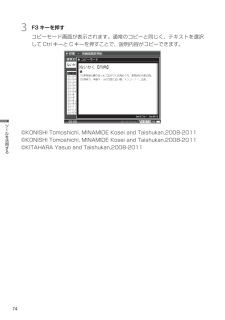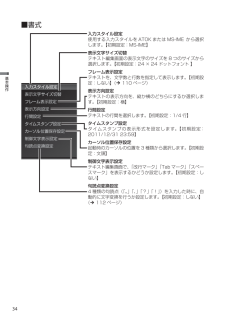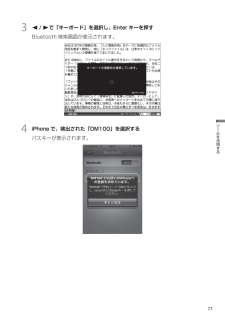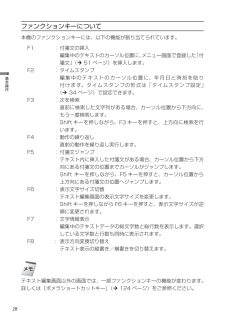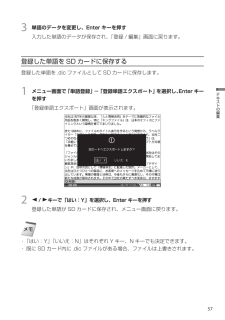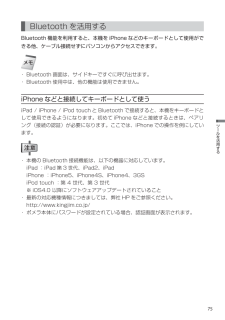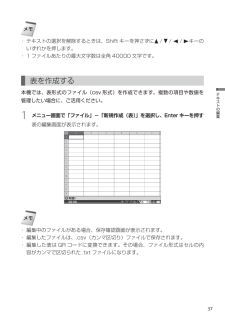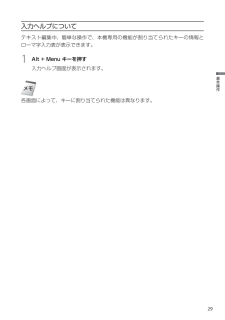Q&A
取扱説明書・マニュアル (文書検索対応分のみ)
"画面"4 件の検索結果
"画面"40 - 50 件目を表示
全般
質問者が納得>syun1020ginさん
>どうすればSDHCカードに保存できるようになるのでしょうか?
そのSDカードが壊れていないなら、DM100が壊れている可能性が有る。
バージョンは同じです。
>数十秒してから画面が切り替わる。
同じくDM100を使っています。
メニューから、すぐに切り替わるので何らかの障害かもしれません。
反応が早くないならポメラ使う意味がありません。
家電量販店などで展示している他のDM100と比べると良い。
3647日前view97
全般
質問者が納得DM10→DM20と使っています。
・画面の見やすさ
→ほんの少し大きくなっただけですが、
かなり見やすくなりました。
今、DM10を見ると「小さい!」と思います。
・キータッチ
→こちらはDM10と殆ど変わらないような気がします。
色が黒なので汚れも目立ちません。
(白より落ち着いた感じがして、私的には好みです)
・SDカード
→現在DM20で使っているカードを、DM10に入れてみました。
DM10で数文字打って、カードに保存したデータを
DM20でで開こうとしても、ファイル自体が見当たりません。
...
4197日前view310
全般
質問者が納得DM10を使っています
DM11Gは使ったことがないので何とも言えないです、すみません
DM5、DM10、DM20の中でしたらDM10がオススメです
一番軽くて安いのはDM5ですが液晶画面の素材がDM10、DM20とは異なるようで見辛いという意見を見かけました
機能が最もいいのはDM20ですが値段も上がりますし、DM10で充分だと思います
DM10はDM20と比べると保存容量が少ないですがカードを挿して使うのが基本なので全く容量は気になりません
ポメラ自体はPCと比べると変換機能が稚拙ですが難しい単語を連...
4316日前view506
74ツ ルを活用する3F3 キーを押すコピーモード画面が表示されます。通常のコピーと同じく、テキストを選択して Ctrl キーと C キーを押すことで、説明内容がコピーできます。©KONISHI Tomoshichi, MINAMIDE Kosei and Taishukan,2008-2011©KONISHI Tomoshichi, MINAMIDE Kosei and Taishukan,2008-2011©KITAHARA Yasuo and Taishukan,2008-2011
76ツ ルを活用する1iPhone のホーム画面で「設定」-「一般」-「Bluetooth」を選択し、Bluetooth をオンにする周辺の Bluetooth 機器が検索されます。2本機のメニュー画面で「ツール」-「Bluetooth」を選択し、Enter キーを押すBluetooth 選択画面が表示されます。
34基本操作■書式入力スタイル設定使用する入力スタイルをATOK または MS-IME から選択します。【初期設定:MS-IME】表示文字サイズ切替テキスト編集画面の表示文字のサイズを 8 つのサイズから選択します。【初期設定:24 × 24 ドットフォント 】フレーム表示設定テキストを、文字数と行数を指定して表示します。【初期設定:しない】(Ú 110 ページ)表示方向設定テキストの表示方向を、縦か横のどちらにするか選択します。【初期設定:横】行間設定テキストの行間を選択します。【初期設定:1/4 行】タイムスタンプ設定タイムスタンプの表示形式を設定します。【初期設定:2011/12/31 23:59】カーソル位置保存設定起動時のカーソルの位置を 3 種類から選択します。 【初期設定:文頭】制御文字表示設定テキスト編集画面で、「改行マーク」「Tab マーク」「スペースマーク」を表示するかどうか設定します。【初期設定:しない】句読点変換設定4 種類の句読点( 「。」「、」「?」「!」)を入力した時に、自動的に文字変換を行うか設定します。【初期設定:しない】(Ú 112 ページ)
77ツ ルを活用する3/ で「キーボード」を選択し、Enter キーを押すBluetooth 検索画面が表示されます。4iPhone で、検出された「DM100」を選択するパスキーが表示されます。
28基本操作ファンクションキーについて本機のファンクションキーには、以下の機能が割り当てられています。F1 : 付箋文の挿入 編集中のテキストのカーソル位置に、 メニュー画面で登録した「付箋文」(Ú 51 ページ)を挿入します。F2 : タイムスタンプ 編集中のテキストのカーソル位置に、年月日と時刻を貼り付けます。タイムスタンプの形式は「タイムスタンプ設定」(Ú 34 ページ)で設定できます。F3 : 次を検索 直前に検索した文字列がある場合、カーソル位置から下方向に、もう一度検索します。 Shiftキーを押しながら、F3キーを押すと、上方向に検索を行います。F4 : 動作の繰り返し 直前の動作を繰り返し実行します。F5 : 付箋文ジャンプ テキスト内に挿入した付箋文がある場合、カーソル位置から下方向にある付箋文の位置までカーソルがジャンプします。 Shift キーを押しながら、F5 キーを押すと、カーソル位置から上方向にある付箋文の位置へジャンプします。F6 : 表示文字サイズ切替 テキスト編集画面の表示文字サイズを変更します。 Shiftキ...
23基本操作■電源を切る1電源ボタンを押す編集中のファイルがある場合は内容が保持され、本機の電源が切れます。電源が入った状態で液晶画面を閉じても、電源を切ることができます。編集中のファイルの内容は保持されます。オートパワーオフについて「オートパワーオフ」が設定されている場合、電源を入れてから一定時間(初期設定:3 分)操作を行わないと、自動で電源が切れます。この設定はメニュー画面の「設定」-「パワーマネジメント」で変更できます。(Ú 102 ページ)
57テキストの編集3単語のデータを変更し、Enter キーを押す入力した単語のデータが保存され、「登録 / 編集」画面に戻ります。登録した単語を SD カードに保存する登録した単語を .dic ファイルとして SD カードに保存します。1メニュー画面で「単語登録」-「登録単語エクスポート」を選択し、Enter キーを押す「登録単語エクスポート」画面が表示されます。2/ キーで「はい:Y」を選択し、Enter キーを押す登録した単語が SD カードに保存され、メニュー画面に戻ります。・ 「はい:Y」「いいえ:N」はそれぞれ Y キー、N キーでも決定できます。・ 既に SD カード内に .dic ファイルがある場合、ファイルは上書きされます。
75ツ ルを活用するBluetooth を活用するBluetooth機能を利用すると、本機をiPhone などのキーボードとして使用ができる他、ケーブル接続せずにパソコンからアクセスできます。・ Bluetooth 画面は、サイドキーですぐに呼び出せます。・ Bluetooth 使用中は、他の機能は使用できません。iPhone などと接続してキーボードとして使うiPad / iPhone / iPod touch と Bluetooth で接続すると、本機をキーボードとして使用できるようになります。初めてiPhoneなどと接続するときは、ペアリング(接続の認証)が必要になります。ここでは、iPhone での操作を例にしています。・ 本機の Bluetooth 接続機能は、以下の機器に対応しています。 iPad :iPad 第 3 世代、iPad2、iPad iPhone :iPhone5、iPhone4S、iPhone4、3GS iPod touch :第 4 世代、第 3 世代 ※ iOS4.0 以降にソフトウェアアップデートされていること・ 最新の対応機種情報につきましては、弊社 HP をご参照く...
37テキストの編集・ テキストの選択を解除するときは、Shift キーを押さずに / / / キーのいずれかを押します。・ 1 ファイルあたりの最大文字数は全角 40000 文字です。表を作成する本機では、表形式のファイル(csv 形式)を作成できます。複数の項目や数値を管理したい場合に、ご活用ください。1メニュー画面で「ファイル」-「新規作成(表)」を選択し、Enter キーを押す表の編集画面が表示されます。・ 編集中のファイルがある場合、保存確認画面が表示されます。・ 編集したファイルは、.csv(カンマ区切り)ファイルで保存されます。・ 編集した表は QR コードに変換できます。その場合、ファイル形式はセルの内容がカンマで区切られた .txt ファイルになります。
29基本操作入力ヘルプについてテキスト編集中、簡単な操作で、本機専用の機能が割り当てられたキーの情報とローマ字入力表が表示できます。1Alt + Menu キーを押す入力ヘルプ画面が表示されます。各画面によって、キーに割り当てられた機能は異なります。
- 1